Cette page de documentation décrit la fonctionnalité Centre de contrôle d'Horizon Accelerator pour afficher les ressources du fournisseur utilisées pour votre environnement Horizon Cloud Service - next-gen.
Cette fonctionnalité peut être utilisée dans Horizon Universal Console lorsque vous disposez de la licence de module complémentaire Horizon Accelerator.
Actuellement, cette fonctionnalité peut être utilisée avec le fournisseur de capacité Microsoft Azure.
Introduction
Avec le Centre de contrôle d'Horizon Accelerator, vous obtenez une visibilité des ressources du fournisseur utilisées par votre environnement de nouvelle génération sans devoir vous connecter à l'interface utilisateur ou au portail de chaque fournisseur et examiner chaque ressource individuelle.
La capture d'écran suivante illustre l'emplacement de cette vue Ressources du fournisseur dans la console, et comment cette vue s'affiche pour un fournisseur Microsoft Azure.
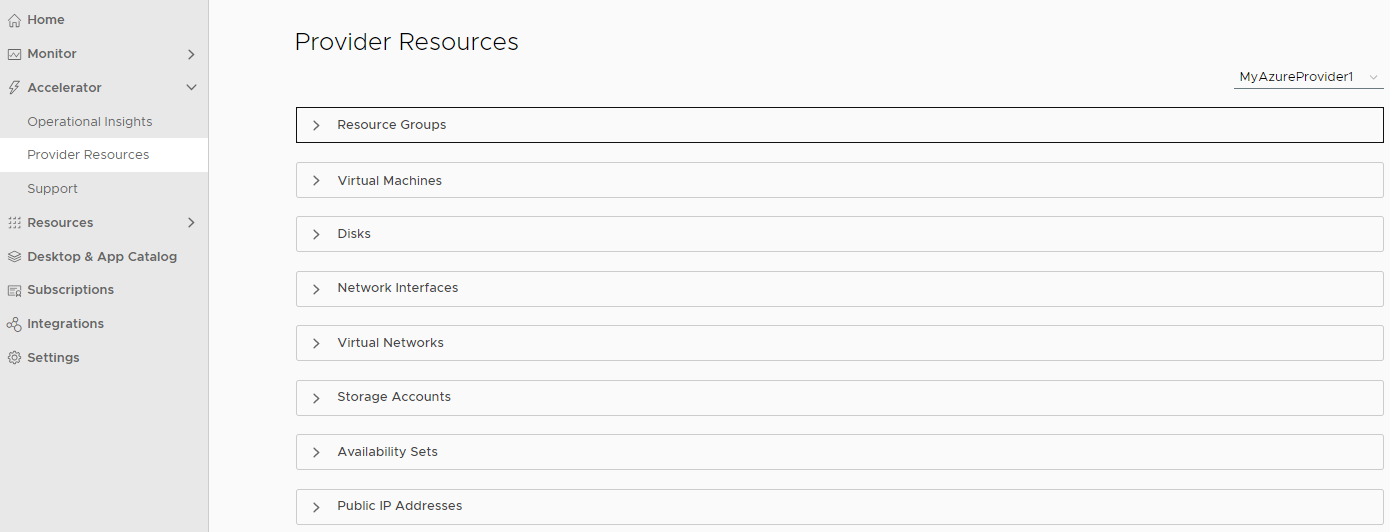
La liste de sélection de fournisseurs située dans le coin supérieur droit de cette vue illustre chaque fournisseur configuré dans votre environnement de nouvelle génération. Cette liste facilite la sélection des ressources d'un fournisseur particulier à afficher.

Pour afficher les informations sur chaque type de ressource, développez sa section.
Lorsque vous développez une section, le système récupère les données, afin que vous disposiez des informations les plus récentes.
La capture d'écran suivante illustre un exemple de section développée. Les informations d'abonnement sont modifiées à des fins de confidentialité.
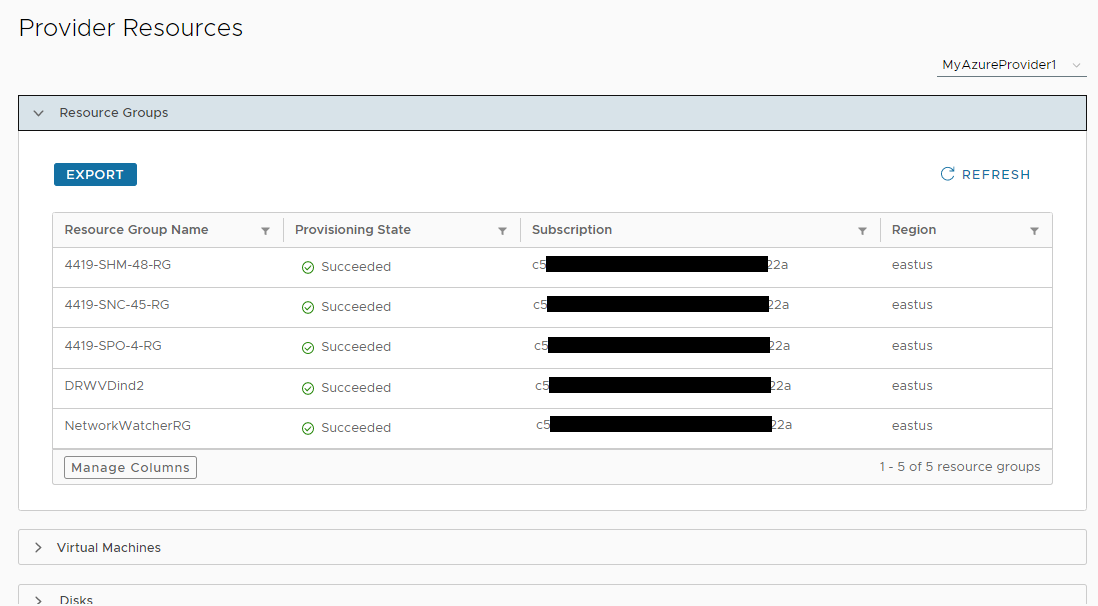
Fournisseur Microsoft Azure : types de ressources
Dans la version actuelle, la vue Ressources du fournisseur fournit des données pour les ressources suivantes que votre environnement de nouvelle génération utilise à partir des fournisseurs Microsoft Azure configurés pour elle.
Pour chacun de ces types de ressources, lorsque vous développez une catégorie dans l'interface utilisateur, le système appelle une API Azure pour récupérer les données les plus récentes de Microsoft Azure et l'abonnement dans lequel résident les ressources.
Pour chaque type de ressource affiché, le système fournit les données qui correspondent au fournisseur de ressources spécifique sélectionné dans la liste supérieure droite en haut de la vue Ressources du fournisseur.
Pour chaque type de ressource, le système obtient des informations en fonction des caractéristiques que l'API Azure fournit pour ce type de ressource spécifique. Par exemple, même si Azure fournit une caractéristique de l'état du provisionnement pour les groupes de ressources, Azure ne fournit pas cette caractéristique pour les interfaces réseau.
Par conséquent, la section de l'interface utilisateur de chaque type de ressource contient des colonnes et des filtres en fonction de ce que l'appel d'API du système vers Azure renvoie pour ce type de ressource.
Les colonnes affichées représentent les caractéristiques qu'Azure associe au type de ressource.
Lorsqu'Azure définit et prend en charge des valeurs spécifiques pour une caractéristique particulière, vous pouvez effectuer un filtrage sur ces valeurs connues à l'aide de l'icône de filtre dans l'en-tête de colonne.
- Groupes de ressources
-
Répertorie les groupes de ressources dans ce fournisseur et affiche des informations sur chacun d'entre eux, comme sa région Azure. La colonne
État du provisionnement indique l'état du déploiement de chaque groupe de ressources.
- Nom du groupe de ressources : nom du groupe de ressources.
- État du provisionnement : pour cette caractéristique liée à l'état, Azure signale les valeurs Réussi, Échec, Suppression et Mise à jour.
- ID d'abonnement : ID de l'abonnement Azure associé.
- Région : nom de la région Azure dans laquelle réside la ressource.
- Machines virtuelles
-
Répertorie les machines virtuelles dans ce fournisseur et affiche des informations sur chacune d'elles, telles que sa carte réseau et son adresse IP.
- Nom de la machine virtuelle : nom de la machine virtuelle (VM).
- ID d'abonnement : ID de l'abonnement Azure associé.
- Groupe de ressources : nom du groupe de ressources.
- Nom de l'interface réseau : nom de l'interface réseau (NIC) associé à la VM.
- Nom du réseau virtuel : nom du réseau virtuel associé à la carte réseau.
- Adresse IP : adresse IP définie sur la carte réseau.
- Taille de la machine virtuelle : modèle de VM Azure utilisé pour la VM.
- Disques
-
Répertorie les disques de ce fournisseur et affiche des informations sur chacun d'eux, telles que l'état et la taille du disque.
- Nom du disque : nom attribué au disque.
- État du disque : pour cette caractéristique liée à l'état, Azure signale les valeurs Non attaché, Attaché, SAS actif, SAS actif bloqué, Bloqué, Chargement actif, Prêt à charger et Réservé.
Pour obtenir des définitions précises de toutes ces valeurs Azure connues, reportez-vous à la page Type d'état de disque dans la documentation d'Azure.
Les états de disque qui s'affichent généralement pour un environnement de nouvelle génération sont Attaché, Réservé et Non attaché. Les disques attachés sont attachés aux VM en cours d'exécution. Les disques réservés sont attachés à des VM arrêtées et désallouées. Les disques non attachés ne sont utilisés par aucune VM.
- ID d'abonnement : ID de l'abonnement Azure associé.
- Groupe de ressources : nom du groupe de ressources.
- Région : nom de la région Azure dans laquelle réside la ressource.
- Taille du disque (Go) : taille du disque.
Note : Comme décrit dans la documentation d'Azure, un état de disque non attaché signifie que le disque est utilisé dans cet abonnement. Autrement dit, le disque était précédemment attaché à un poste de travail, et même si ce dernier est supprimé, le disque existe toujours côté Azure.Info-bulle : Lorsque vous disposez de pools de postes de travail flottants, si vous constatez que cette vue Disques répertorie plusieurs disques Non attachés pour le groupe de ressources de ce pool, il est recommandé de supprimer ces disques non attachés afin d'éviter les coûts dans Microsoft Azure. Un état non attaché indique généralement que le disque ne fournit aucune utilisation et qu'il peut avoir été orphelin à partir d'un poste de travail flottant supprimé. - Interfaces réseau
-
Répertorie les interfaces réseau de ce fournisseur et affiche des informations sur chacune d'entre elles, par exemple dans quel groupe de ressources elles résident.
- Nom de l'interface réseau : nom de l'interface réseau (NIC).
- ID d'abonnement : ID de l'abonnement Azure associé.
- Nom du groupe de ressources : nom du groupe de ressources.
- Région : nom de la région Azure dans laquelle réside la ressource.
- Réseaux virtuels
-
Répertorie les réseaux virtuels (VNet) de ce fournisseur et affiche des informations sur chacun d'entre eux, par exemple son état d'appairage. Pour chaque réseau virtuel, cette vue répertorie ses préfixes d'adresses définis.
- Nom du réseau virtuel : nom du réseau virtuel.
- État du provisionnement : pour cette caractéristique liée à l'état, Azure signale les valeurs Réussi, Échec, Suppression et Mise à jour.
- ID d'abonnement : ID de l'abonnement Azure associé.
- Nom du groupe de ressources : nom du groupe de ressources.
- Préfixe d'adresse : préfixe d'adresse dans ce réseau virtuel.
- État d'appairage : pour cette caractéristique liée à l'état, Azure signale les valeurs Connecté, Déconnecté et Lancé.
- Comptes de stockage
-
Répertorie les comptes de stockage de ce fournisseur et affiche des informations sur chacune d'entre elles, par exemple dans quel groupe de ressources elles résident.
- Nom du compte de stockage : nom du compte de stockage.
- ID d'abonnement : ID de l'abonnement Azure associé.
- Nom du groupe de ressources : nom du groupe de ressources.
- Région : nom de la région Azure dans laquelle réside la ressource.
- Groupes à haute disponibilité
-
Répertorie les groupes à haute disponibilité de ce fournisseur et affiche des informations sur chacun d'eux, par exemple dans quel groupe de ressources ils résident.
- Groupes à haute disponibilité : nom du groupe à haute disponibilité.
- ID d'abonnement : ID de l'abonnement Azure associé.
- Nom du groupe de ressources : nom du groupe de ressources.
- Adresses IP publiques
-
Répertorie les adresses IP publiques de ce fournisseur et affiche des informations sur chacune d'entre elles, par exemple leur méthode d'allocation (
statique,
dynamique).
- Nom d'adresse IP publique : nom de l'adresse IP publique.
- État du provisionnement : pour cette caractéristique liée à l'état, Azure signale les valeurs Réussi, Échec, Suppression et Mise à jour.
- Adresse IP publique : adresse IP de cette adresse IP publique.
- Version de l'adresse IP publique : IPv4 ou IPv6.
- Méthode d'allocation IP : Azure renvoie la valeur Dynamique ou Statique.
- Délai d'expiration (minutes) : valeur du délai d'expiration pour l'adresse IP publique.
- ID d'abonnement : ID de l'abonnement Azure associé.
- Région : nom de la région Azure dans laquelle réside la ressource.
Actions de l'interface utilisateur : Filtrer, Gérer les colonnes, Actualiser et Exporter
Chaque section fournit ces actions standard.
- Filtres
- Chaque en-tête de colonne fournit une icône de filtrage. Si vous définissez des filtres sur une colonne, puis exportez les données, seules les données filtrées sont exportées dans le fichier CSV.
- Gérer les colonnes
- Utilisez cette fonctionnalité pour afficher et masquer les colonnes de l'affichage.
- Actualiser
-
Lorsque vous développez une section, le système extrait les données du fournisseur de ressources et affiche les données. Au moment où vous développez une section, les données affichées sont celles qui sont les plus récentes de cette ressource, par exemple qu'elle se trouve dans le fournisseur sélectionné dans la liste du coin supérieur droit.
Dans chaque section, si vous affichez les données depuis un certain temps et que vous souhaitez extraire les dernières données, cliquez sur Actualiser dans cette section pour remplir cette section avec les données les plus récentes.
- Exporter
-
Dans chaque section se trouve un bouton
Exporter pour exporter les données au format CSV et rendre le fichier CSV disponible sur la page
Téléchargements de la console.
Si vous avez défini l'un des filtres de colonne, ces filtres sont appliqués aux données exportées.
Lorsque vous cliquez sur Exporter, une boîte de dialogue s'affiche et fournit un champ vous permettant de personnaliser le nom du fichier. Vous pouvez entrer un nouveau nom ou accepter la valeur par défaut affichée.
Lorsque vous êtes prêt, le système permet le téléchargement du fichier sur la page Téléchargements de la console (.
Note : Par défaut, le système dispose d'un délai d'expiration de 30 jours pour les fichiers sur la page Téléchargements. Au bout de 30 jours, les fichiers sont supprimés du système.